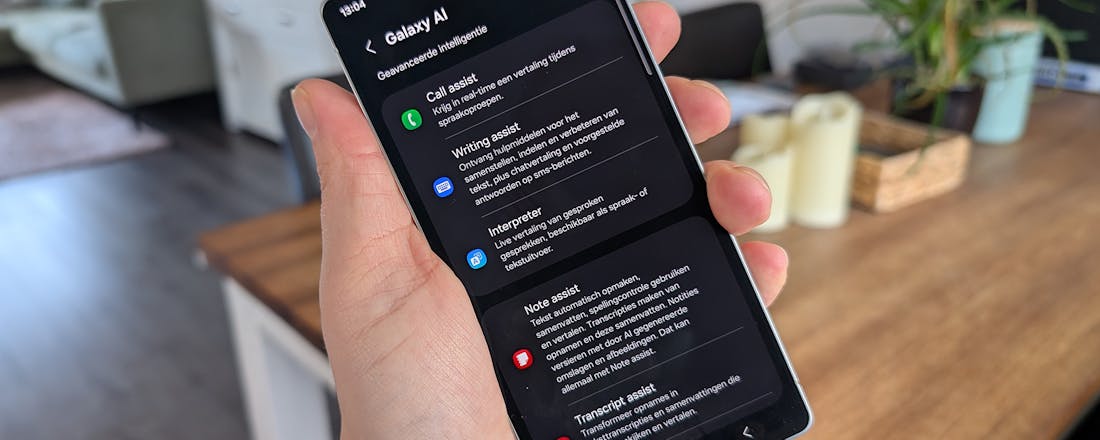4 daadwerkelijk handige AI-functies voor je smartphone
Als je vandaag de dag een premium smartphone koopt, kom je er niet meer onderuit: AI-functies. Mogelijkheden gebaseerd op kunstmatige intelligentie. Ze vliegen je om de oren! Of je het nu leuk vindt of niet, trouwens. Fabrikanten vinden het nu eenmaal een waardevolle toevoeging.
Kunstmatige intelligentie op je smartphone heeft een aantal functies, die nog niet allemaal in Nederland werken. In dit artikel lichten we er vier uit waar je nu al iets aan kunt hebben.
- Teksten samenvatten
- Real-time vertalingen
- Schrijfassistent
- Stemassistenten die een 'normaal' gesprek kunnen voeren
Bij de lancering van de Google Pixel 9-serie viel het nog niet direct op, maar met de release van de Samsung Galaxy S25-reeks is de trend onmiskenbaar: de rek is eruit. Nieuwe smartphones lijken qua hardware steeds meer op elkaar. Echte vernieuwingen en verbeteringen zullen we voortaan vooral in de software zien, met name in functies die draaien op kunstmatige intelligentie. Althans, de 2025-variant van wat we tegenwoordig AI noemen: bots die ons werk uit handen nemen.
Vaak zijn deze AI-functies gratis te gebruiken. Bedrijven als Samsung en Google hopen zo gebruikers te verleiden om de verschillende mogelijkheden uit te proberen, in de hoop dat ze eraan blijven hangen. Op zich is daar niets mis mee, maar we kennen allemaal de bekende uitspraak: "Als het product gratis is, ben jij het product." Techbedrijven verzamelen gebruikersdata via onze interacties met deze systemen, waarmee ze hun modellen verder trainen. Het uiteindelijke doel? De technologie zo onmisbaar maken dat we bereid zijn ervoor te betalen, bijvoorbeeld via een abonnement.
Teksten schrijven en samenvatten
Vergeef ons de cynische blik, maar tot nu toe hebben we geen signalen gezien die het tegendeel bewijzen. Toch maken we in verschillende situaties al gebruik van AI-opties, bijvoorbeeld bij het schrijven en lezen. Met tools als Google Gemini, ChatGPT en andere AI-bots kun je eenvoudig teksten samenvatten. Dat kan een pdf-bestand zijn, of een willekeurige tekst die je in de tool gooit. Handig voor het uitpluizen van juridische documenten, langdradige e-mails of brieven van de gemeente – die vaak niet bepaald leesbaar zijn.
Daarnaast functioneert zo'n bot prima als schrijfassistent, redacteur of eindredacteur. Kunstmatige intelligentie kan spel- en schrijffouten opsporen en helpt bij het netter of juist losser formuleren van teksten. Combineer dat met vertaalfuncties en je schrijft in no-time e-mails in een andere taal dan je moedertaal. Het is overigens niet zo dat deze chat-assistenten al capabel genoeg zijn om een menselijke eindredacteur volledig te vervangen. Maar als schrijver kun je er wél voor zorgen dat je fouten tot een minimum beperkt.
Vertalingen in real-time
Een van de betere functies van AI zoals we die nu inzetten, is de mogelijkheid om gesprekken real-time te vertalen. Met Galaxy AI of Google Gemini op je smartphone is het mogelijk een gesprek te voeren met iemand die jouw taal niet spreekt (of andersom, natuurlijk). Je kunt de vertalingen in tekstvorm presenteren en zelf oplezen, of je laat de bot vrij om de teksten zelf ook uit te spreken. Het enige wat je hiervoor hoeft te doen, is in te spreken wat je wilt zeggen. Vervolgens doet je gesprekspartner dat ook. Zo overbrug je dus taalbarrières.
Natuurlijke manier van praten
Over bruggen en talen gesproken: tegenwoordig bieden AI-chatbots een natuurlijke manier van communiceren. Daardoor hoef je ten eerste niet meer te wachten totdat de bot klaar is met het genereren van een antwoord. Ook hoef je niet in een soort steno te praten of precies de juiste termen te gebruiken om iets voor elkaar te krijgen. Je kunt gewoon tegen dat ding praten zoals je dat ook zou doen tegen je vrienden. Je kunt het gesprek onderbreken en ondertussen je vraag of instructie bijsturen. Dat maakt het gebruik van AI nog toegankelijker voor een breder publiek.
Als je dit dan gebruikt…
Begrijp ons niet verkeerd: ook wij gebruiken AI voor bepaalde taken. Je ontkomt er haast niet meer aan, omdat kunstmatige intelligentie nu eenmaal vele gedaantes aanneemt. Meestal in een praktische en bruikbare vorm, waardoor je teksten, afbeeldingen, muziek en nog veel meer kunt (laten) genereren en aanpassen, maar ook in onderliggende systemen. Zo kunnen Android en iOS je helpen bij het beheren van notificaties en e-mails. Soms gebruik je kunstmatige intelligentie dus al zonder dat je het weet, maar voor dat soort dingen hoef je het ook niet te weten.
Het punt is meer: als je dit soort functies eenmaal gebruikt, wees je er dan van bewust dat je data gebruikt om de systemen te trainen. Je wordt er niet voor betaald. Bedrijven zijn er oprecht van overtuigd dat de beloning daarvoor het gratis toegankelijk maken van hun systemen is. Daar kun je iets van vinden. Maar áls je dan gebruikmaakt van allerlei AI-opties, doe dat dan bewust en profiteer ervan. Laat het systeem voor je werken: laat het je geen leuke werkzaamheden uit handen nemen en zadel het vooral op met taakjes waar je zelf geen zin in hebt. Dan is het een eerlijkere deal.